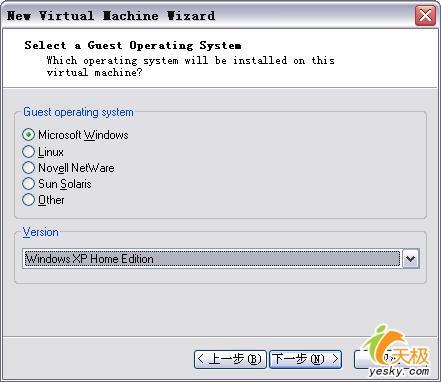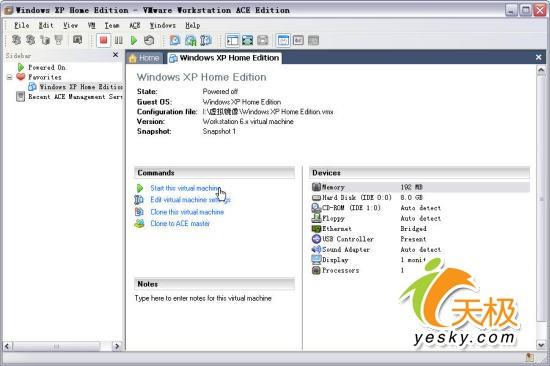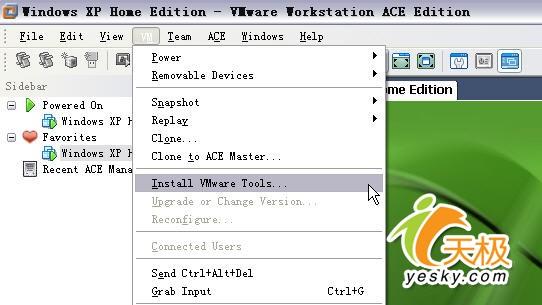|
不支持Flash
|
|
|
|
换种方式玩系统 三款虚拟机全接触感受(2)http://www.sina.com.cn 2007年05月25日 13:29 天极yesky
2、创建第一个虚拟系统 新安装的虚拟机相当于一个新购买的硬盘,因此首先需要创建一个虚拟磁盘(相当于硬盘分区),然后再向此虚拟磁盘中安装相应的操作系统。 步骤1:创建虚拟磁盘 单击主界面右方的“New Virtual Machine”按钮进入虚拟磁盘创建向导。整个创建过程主要分为选择要安装的操作系统、定义此虚拟磁盘名称和存储位置、选择网络连接方式、分配磁盘空间等。
创建虚拟磁盘 步骤2:安装虚拟系统 完成虚拟磁盘创建后,在主界面上即可看到新创建的选项卡。从此选项卡界面下可看到当前创建的虚拟系统的大致情况,单击“Commands”栏下的“Start this virtual machine”按钮即可启动虚拟机系统。 安装虚拟系统 在光驱中放入光盘,vmware会自动从光盘启动到安装向导;之后即可开始在此虚拟机中安装另一套操作系统。当系统安装完成后,即可按正常登录方式进入此虚拟系统。 正常方式登录 步骤3:功能配置 进入虚拟系统后,为延伸系统功能,可单击“VM”主菜单下的“Install VMware tools”命令来安装工具包。重新启动虚拟系统后,可利用此工具包实现虚拟系统与主机系统鼠标的无缝切换。 “Install VMware tools”命令 而关闭虚拟系统并单击软件主菜单上的“Edit/Preference”命令,可对虚拟磁盘的存储位置、虚拟系统内存等参数作调整。而如果选择“Edit/Virtual Network Settings”命令,则可为虚拟系统重新配置网络连接。
【发表评论】
|
||||||||||||||||||